時間:2023-09-26 來源:互聯網 瀏覽量:
電腦固態硬盤機械硬盤都能裝係統啟動嗎,在現代科技發展的背景下,電腦硬盤作為數據存儲的重要組成部分,也在不斷升級與改進,其中固態硬盤和機械硬盤是目前市場上最常見的兩種硬盤類型。很多人對於它們是否都能裝係統啟動存在疑惑。事實上固態硬盤是一種高速存儲設備,其讀寫速度相比機械硬盤更快,因此大多數用戶傾向於使用固態硬盤來安裝操作係統。但有時候盡管已經在固態硬盤上安裝了係統,電腦仍然從機械硬盤啟動。麵對這種情況,我們應該怎麼解決呢?
具體方法:
1.首先要確定係統啟動的引導方式是legacy方式還是UEFI方式,一般的筆記本是UEFI引導方式。具體查看方法為進入BIOS(進入BIOS方式每個品牌的電腦各有不同,請自行百度),BIOS裏麵的BOOT,有UEFI first字樣或者legacy first字樣分別表示為UEFI和legacy引導。
2.我的筆記本為UEFI引導方式,如果是這種方式就需要你的固態硬盤裏麵有個EFI分區,用來引導係統啟動,如圖是能正常啟動的固態硬盤,裏麵有EFI分區,建立EFI分區很簡單(我摸索了一下午)

3.EFI分區建立方式:首先將你新買的硬盤經過格式化以後,建立分區時選擇GPT分區(切記必須選擇GPT分區,如果選擇MBR分區,硬盤無法自動建立EFI分區,這樣係統啟動時就會選擇帶有EFI分區的機械硬盤啟動)
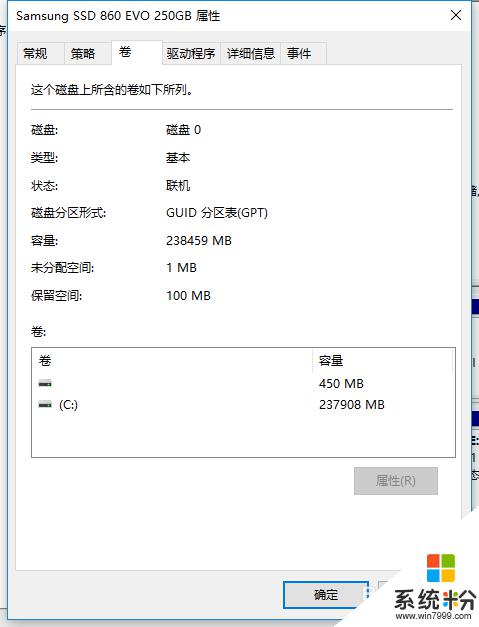
4.在將固態硬盤設置為GPT分區以後,就可以裝係統了在裝係統之前你需要把機械硬盤去掉。然後用U盤啟動盤裝係統,裝係統的過程中會讓你選擇係統盤,這時選擇固態硬盤(重點:在選擇固態硬盤界麵,下方有幾個選項,首先選中固態硬盤,然後選擇下方的刪除,圖中的的分區都是固態硬盤的,刪除所有分區,然後點擊主分區,格式化,新建,這時候會出現MBR分區等好幾個分區(如果沒有出現就再去查看固態硬盤是否為GPT分區,然後重複以上步驟))
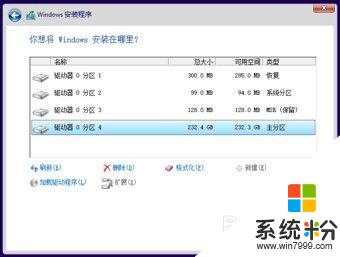
5.如果出現了很多個分區以後(我的是兩個分區或者四個分區),然後就按正常步驟進行裝係統。裝完係統後把機械硬盤插上(如果要用機械硬盤做數據盤的話),啟動的時候進入BIOS,這時就可以在BOOT的EFI中看到有兩個選項一個是機械硬盤進入,另一個是固態硬盤進入係統,這時可以把固態硬盤設置為第一位啟動(一般裝過係統後就默認是固態硬盤啟動)。這時大功告成。
以上就是電腦固態硬盤和機械硬盤都能安裝係統啟動的全部內容,如果您遇到這種情況,可以按照本文所述的方法進行解決,希望對大家有所幫助。